| やりたいことがすぐに探せる! |
| スキャナ(Windows®) > 本製品のスキャンボタンからスキャンする(コンピュータに送らない場合) > スキャンした原稿をFTPサーバーに送る【スキャン to FTP】 |
|
|
|
この機能は、スキャンした原稿を直接インターネットやローカルネットワークに設置されたFTPサーバー上に保存する機能です。
スキャン to FTP を使用するには、送信先の情報を操作パネルから入力するか、ウェブブラウザであらかじめ登録したFTP サーバーを選択します。操作パネルから入力する方法は「スキャンした原稿を手動でFTPサーバーに送る」、ウェブブラウザで登録する方法は「FTPの送信先を登録する」を参照してください。

|
スキャンする原稿をADF(自動原稿送り装置)または原稿台ガラスにセットする
|

|
|

|
|
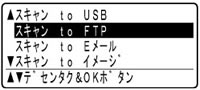 |
|

|
|

|
自動両面スキャンをするときはADF(自動原稿送り装置)に原稿をセットして[リョウメン チョウヘン トジ]または[リョウメン タンペン トジ]を選択してください。原稿台ガラスから、自動両面スキャンをすることはできません。
|

|
|

|
送信先のFTPサーバーを登録する方法は、「FTPの送信先を登録する」を参照してください。
|

|
|

|
![スタート[カラー]](images_sug/start-colormak.jpg) または または![スタート[モノクロ]](images_sug/start-monombn.jpg) を押す を押す
FTPサーバーへの接続の完了後、原稿のスキャンが開始されます。
FTPサーバーは登録されているが、その登録内容の中でブランク(未設定)になっている項目がある場合は、液晶ディスプレイ上で選択する必要があります。必要に応じて次ページの手順11へ進んでください。ただし、パスワードが未登録の場合は、パスワードなしのユーザーとしてそのまま送信されます。また、送信先フォルダが未登録の場合は、ログインユーザーのホームディレクトリに送信されます。
|
|
|
|